在现代 *** 环境中,Windows 7的工作组功能为小型局域网提供了便捷的计算机共享和资源访问方式。许多用户在使用Windows 7的工作组时,常常遇到无法看到其他计算机及设备的问题。这不仅影响了工作效率,也让用户感到困惑。本文将深入探讨Windows 7工作组的相关问题,帮助读者理解这一现象的原因及解决方案。
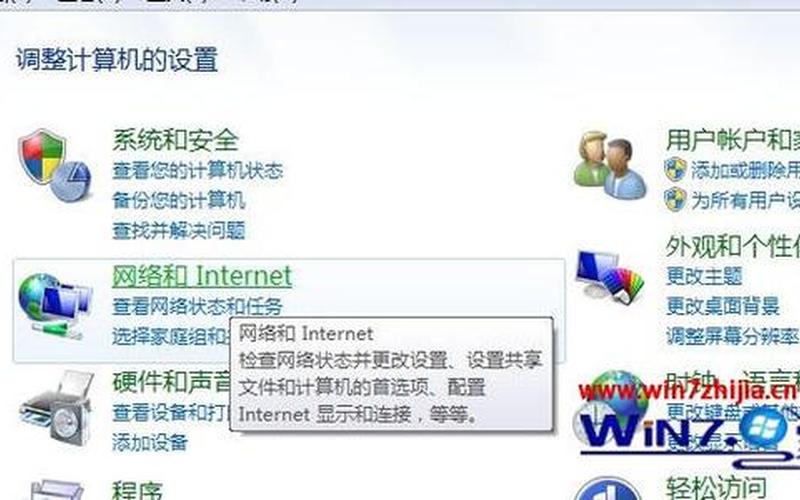
工作组的基本概念
工作组是Windows操作系统中用于计算机之间共享资源的一种 *** 配置方式。在工作组中,所有计算机都是平等的,没有中心服务器,每台计算机都可以共享文件、打印机等资源。Windows 7作为一个广泛使用的操作系统,其工作组功能使得家庭和小型办公室的 *** 管理变得更加简单。由于各种原因,用户在使用Windows 7工作组时,可能会遇到无法看到其他计算机的问题。
*** 配置不当是导致这一问题的主要原因之一。每台计算机都需要在相同的工作组内,并且必须正确设置 *** 共享选项。如果一台计算机未加入工作组或者 *** 共享未开启,就会导致该计算机无法被其他设备识别。防火墙设置也可能影响到计算机之间的可见性。如果防火墙阻止了文件和打印共享服务,其他计算机将无法访问该设备。
常见问题及解决方案
在使用Windows 7工作组时,用户可能会遇到多种问题,其中最常见的是无法看到其他计算机。解决这一问题需要从多个方面入手。检查 *** 连接是至关重要的。确保所有计算机都连接到同一个局域网,并且可以互相ping通。通过命令提示符输入ping [IP地址]可以测试 *** 连通性。
检查每台计算机的工作组设置。在Windows 7中,可以通过右键点击“计算机”图标,选择“属性”,然后查看“计算机名、域和工作组设置”来确认是否在同一工作组。如果不一致,需要修改为相同的工作组名称,并重启计算机以应用更改。
确保文件和打印共享功能已启用。在控制面板中找到“ *** 和共享中心”,点击“更改高级共享设置”,确保启用了“打开文件和打印机共享”选项。若该选项未开启,即使在同一工作组内,其他计算机也无法看到该设备。
影响因素分析
除了上述设置外,还有其他一些因素可能导致Windows 7工作组中的可见性问题。例如, *** 配置中的IP地址分配方式也会影响设备之间的通信。如果使用静态IP地址,需要确保每台设备的IP地址不冲突,并且在同一子网内。若使用DHCP服务器分配IP地址,则需要确认DHCP服务正常运行,并且所有设备都能正确获取IP地址。
NetBIOS协议在局域网中的作用也不可忽视。NetBIOS用于名称解析,如果该协议未启用或者配置不当,将导致计算机名称无法被解析,从而影响可见性。在 *** 连接属性中,可以找到TCP/IP协议设置,并确保NetBIOS over TCP/IP选项已启用。
相关内容的知识扩展:
对于Windows 7工作组无法看到其他计算机的问题,有几个方面值得进一步探讨。
从 *** 安全角度来看,防火墙和安全软件可能会干扰局域网内设备之间的通信。许多用户在安装防病毒软件后发现文件共享功能受到限制,因此建议检查安全软件设置,并根据需要调整防火墙规则,以允许局域网内的流量通过。
从操作系统兼容性角度分析,Windows 7与其他版本操作系统(如Windows XP或Windows 10)之间的兼容性问题也可能导致可见性障碍。在混合环境中,不同版本的Windows可能会采用不同的 *** 协议或共享机制,因此确保所有设备都使用相同或兼容的设置至关重要。
从用户权限管理来看,用户账户控制(UAC)设置可能会限制某些操作。在某些情况下,即使设备在同一工作组内,如果用户权限不足,也可能无法访问其他计算机。在进行文件共享时,应确保相关账户具有足够的权限,并且共享文件夹已正确配置为可供其他用户访问。
通过以上分析,我们可以看出,解决Windows 7工作组看不到其他计算机的问题需要综合考虑多种因素,包括 *** 配置、安全设置、操作系统兼容性及用户权限等。希望本文能够帮助读者更好地理解和解决这一常见问题,提高 *** 使用效率。







